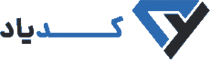در گام اول برای آموزش جاوا نیاز داریم که پیشنیازهای این زبان برنامهنویسی را روی سیستم خود نصب کنیم. در ادامه بهترین آموزش جاوا به بررسی این پیشنیازها و نصب هریک از آنها خواهیم پرداخت.
آموزش جاوا قسمت اول - نصب JDK
اولین پیشنیاز برای آموزش برنامهنویسی جاوا دانلود و نصب JDK است. JDK در واقع مخفف عبارت Java Development kit یا کیت توسعه زبان جاوا میباشد که تمامی ابزارهای موردنیاز را در اختیار شما قرار میدهد و ما در آموزش جاوا به آن نیاز داریم. بهعنوان مثال اگر شما قصد داشته باشید که یک کارخانه خودروسازی داشته باشید نیازی نیست که چرخها، موتور و سایر اجزای خودرو را نیز خودتان طراحی کرده و بسازید.
شما میتوانید از نمونههای از پیش ساخته شده برای خودروهای خود استفاده کنید. کیت توسعه جاوا این نمونههای از پیش ساخته شده را در دنیای برنامهنویسی به زبان جاوا در اختیار شما قرار میدهد و باعث میشود تا آموزش جاوا مقدماتی برای شما لذتبخشتر شود.
با جستجوی عبارت download jdk با صفحهای مانند صفحه زیر روبهرو میشویم:
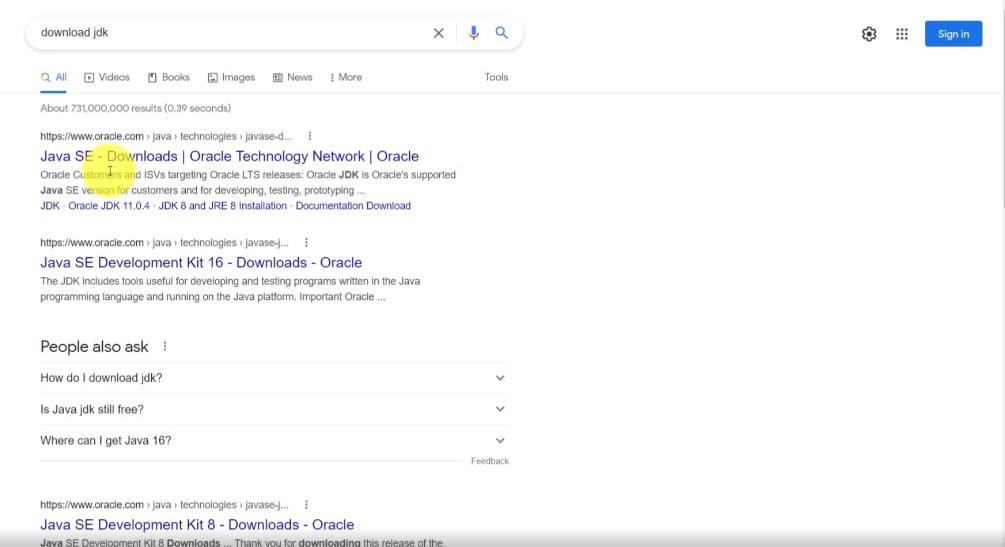
سایت اول یعنی سایت Oracle سایت خود جاوا میباشد. Java SE در واقع مخفف عبارت Java Standard Edition است. چهار نسخه از زبان جاوا در حال حاضر وجود دارد که ما در بهترین آموزش جاوا با نسخه استاندارد آن کار میکنیم. در ادامه آموزش جاوا مقدماتی بیشتر درباره هریک از نسخههای مختلف این زبان صحبت خواهیم کرد. سایت Oracle فیلتر است و ایرانیان امکان دسترسی به آن را ندارند. به همین علت شما میتوانید از یکی از سایتهای ایرانی این کیت توسعه زبان برنامهنویسی جاوا را دانلود کنید. با جستجوی عبارت " دانلود JDK" با صفحهای مشابه صفحه زیر مواجه میشوید:
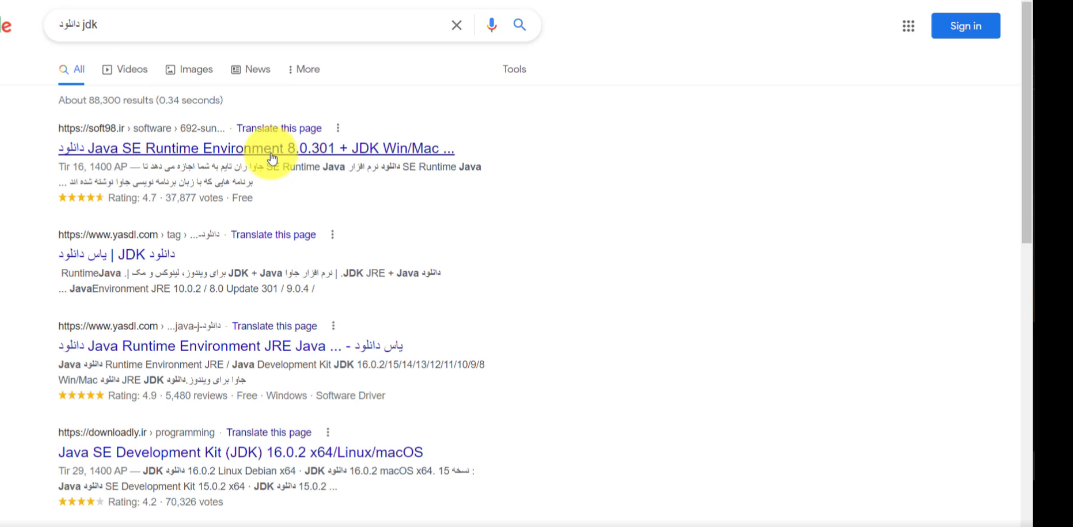
با کلیک روی هریک از این گزینهها میتوانید وارد سایت مربوطه شده و اقدام به دانلود این کیت توسعه کنید. در زمان دانلود از این سایتها دقت داشته باشید که گاهی اوقات گزینه JRE نیز برای شما قابل دانلود است که مخفف Java Runtime Environment یا محیط اجرای جاوا است و شما برای اجرای برنامههای جاوا در سیستم خود به این ابزار نیز نیاز خواهید داشت ولی ما نیازمند پکیجی هستیم که علاوه بر اجرای کدها بتوانید در آن کدنویسی کنیم.
JDK این امکان را به طور کامل در اختیار شما قرار میدهد، پس با دانلود همین کیت میتوانید تمامی نیازهای برنامهنویسی به زبان جاوا را برطرف کنید و بهراحتی آموزش جاوا را ادامه دهید.
نسخه 8 زبان جاوا بهترین نسخه در حال حاضر است که کاملا پایدار میباشد ولی برای استفاده از ویژگیهای جدید این زبان برنامهنویسی بهتر است که آخرین نسخه از آن را دانلود و نصب کنید. روند دانلود و نصب این کیت کاملا مشابه سایر نرمافزارها است و میتوانید بهسادگی اقدام به دانلود و نصب آن کنید. البته باید مسیری که این کیت را در آن نصب میکنید به خاطر بسپارید چراکه در آینده به آن نیاز پیدا خواهیم کرد.
پس از نصب این کیت شما نیاز دارید تا آدرس یا Path مسیری که جاوا را در آن نصب کردهاید را برای سیستم خود تعریف کنید تا بتوانید وارد مرحله بعد از آموزش جاوا رایگان شده و کدنویسی به زبان برنامهنویسی جاوا را بیاموزید.
تعریف آدرس نصب جاوا در سیستم
مسیری که در بخش قبلی به خاطر سپرده بودید را کپی کنید. در ادامه ابتدا وارد Control panel سیستم خود شوید. با جستجوی عبارت Environment با صفحهای مشابه صفحه زیر مواجه خواهید شد:
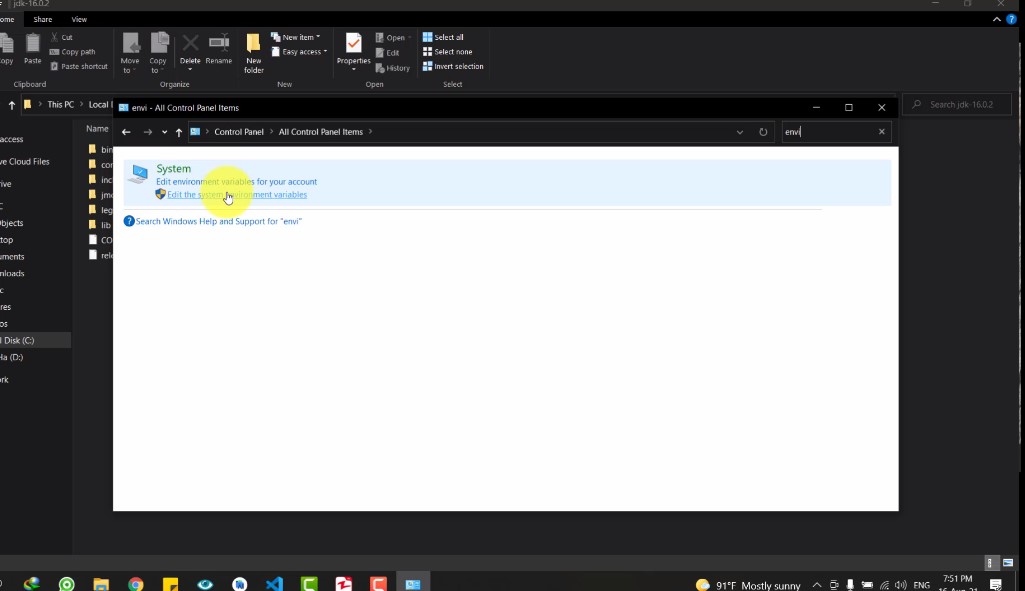
روی گزینه دوم یعنی edit the system environment variables کلیک کنید. در صفحه باز شده وارد تب advanced شوید و در پنجره باز شده روی گزینه ٍEnvironment Variables کلیک کنید. با کلیک روی این گزینه صفحهای مشابه صفحه زیر برای شما باز میشود:
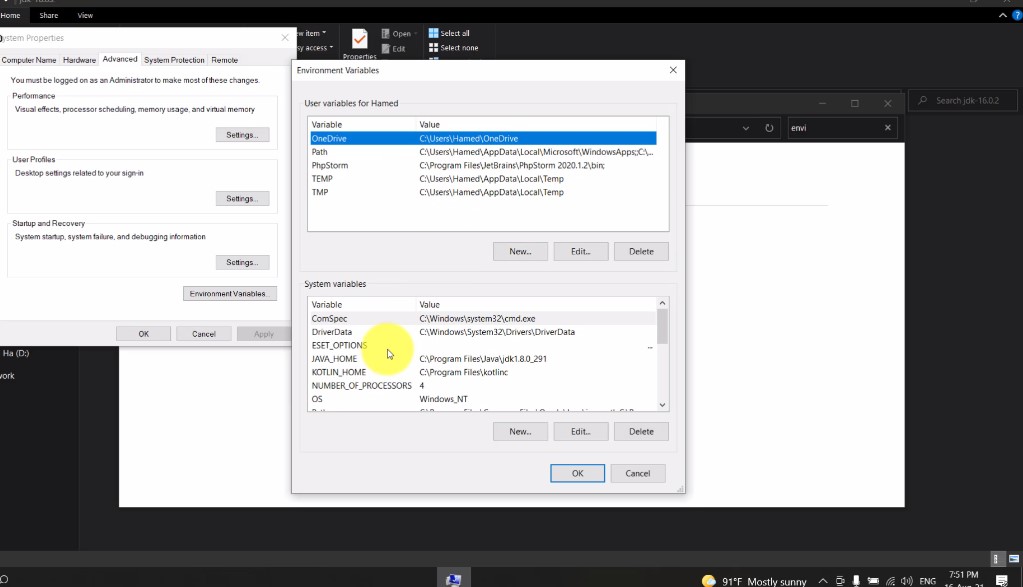
در این پنجره روی گزینه New کلیک کنید. در فیلد Variable Name میتوانید هر نامی وارد کنید که ما JAVA_HOME را در این فیلد وارد کرده و در فیلد بعدی یعنی Variable Value نیز آدرسی که قبلا کپی کردهاید را وارد کنید و در انتها نیز روی گزینه Ok کلیک کنید.
در ادامه آموزش جاوا گزینه Path را پیدا کرده و آن را انتخاب کنید و سپس روی گزینه Edit کلیک کنید. در پنجره باز شده روی گزینه New کلیک کنید و سپس عبارت %JAVA_HOME%\bin را وارد کنید. حال روی گزینه Ok کلیک کنید. با این کار هم JDK و هم پوشه bin در سیستم شما تعریف خواهد شد و میتوانید دستورات زبان جاوا را بدون هیچ مشکلی اجرا کنید.
ویرایشگر کد برای نوشتن کدهای جاوا
در ادامه برای آموزش جاوا رایگان ما نیازمند یک ویرایشگر کد هستیم که بتوانیم کدهای جاوای خود را در آن نوشته و اجرا کنیم. از معروفترین ویرایشگرهای کد برای زبان جاوا میتوان به اکلیپس، نت بینز و intellij اشاره کرد. ما در این دوره از ویرایشگر intellij استفاده میکنیم چراکه دارای امکانات زیادی است و شباهت زیادی نیز به android studio دارد و اگر در آینده قصد کارکردن روی پروژه های اندرویدی را داشته باشید میتوانید با استفادهکردن از ویرایشگر intellij شرایط بهتری را برای خود فراهم کنید.
برای دانلود این ویرایشگر کافی است که عبارت download intellij را جستجو کرده و این ویرایشگر را از سایت jetbrains دانلود کنید. در داخل سایت شما میتوانید دو گزینه Ultimate و Community را مشاهده کنید. نسخه Community نسخه رایگان این ویرایشگر است که میتوانید آن را دانلود و نصب کنید.
نسخهای که در سایتهای ایرانی وجود دارد نیز نسخه کرک شده Ultimate میباشد که بعدها معمولا با مشکلاتی مواجه میشوند. بنابراین بهتر است که از نسخه رایگان استفاده کنید.
بعد از دانلود این ویرایشگر بازهم آن را مانند سایر نرمافزارها روی سیستم خود نصب کنید. در زمان نصب تیک گزینه Add “open folder as project” را نیز فعال کنید تا با کلیک روی یک پوشه بتوانید آن را بهعنوان یک پروژه جدید در این ویرایشگر اجرا کنید. پس از پایان نصب این نرمافزار نیز روی گزینه Reboot Now کلیک کنید تا سیستم شما ریبوت شود و سپس آماده استفاده از این ویرایشگر برای ادامه آموزش جاوا شوید.
قسمت بعدی آموزش رایگان java:
یا جهت مشاهده ویدیوهای اموزشی آموزش رایگان جاوا وارد این صفحه شوید.